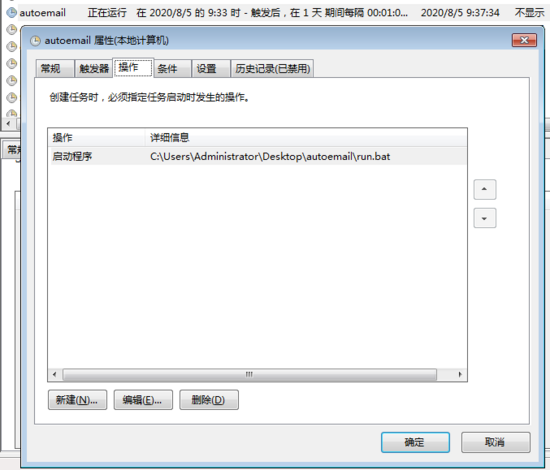说起自动化绝对算是茶余饭后最有显B格的谈资,毕竟解放双手是从老祖先那里就流传下来的基因,都2020了,你每天上班还要登录各个邮箱账号查收邮件?快来解锁本章内容
整体思路
- 通过Python zemail库实现邮件读取
- 将最新一封邮件ID进行保存,第二次执行时比对邮件ID,判断是否是新邮件
- 通过Python pymsgbox库实现window弹窗提示
- 配置Window计划任务,每1分钟执行一次
步骤一:邮件读取
读取邮件通过Python zemail库进行,使用前通过 pip install zemail进行安装,下面来看个邮件读取的例子
|
1
2
3
4
5
6
7
8
9
10
11
|
import zmail#获取最新邮件并打印邮件信息server = zmail.server('xxxxx@qq.com', 'mdgxgiwpnkspbxgx')mail = server.get_latest()zmail.show(mail)print(mail["id"])print(mail["from"])print(mail["to"])print(mail["subject"])print(mail["context_text"])print(mail["context_html"]) |
在配置邮件server时,注意邮箱要开启POP3/SMTP服务,QQ邮箱开启是在:设置->开启POP3/SMTP服务,同时设置授权码,server配置第二个是自动生成的授权码
步骤二:新旧邮件比对
想要提示用户有最新的邮件,就要把最后一封邮件的信息进行记录,在指定时间后,拿着两封邮件的信息进行比对,这里我们使用的邮件ID(注意ID并不唯一,如要确保一定的准确,可以用ID结合邮件标题等多方面信息)
记录邮件信息我这里放在了一个txt文件中,每次先读取再写入
|
1
2
3
4
|
old_mailid = open('id.txt', 'r').readline()# 写入新邮件IDwith open('id.txt', mode='w+', encoding='utf-8') as f: f.write(str(mail_id)) |
步骤三:实现window弹窗提示
像这种操作早有前人已经替我们完成了,这种库有很多,这里采用的是pymsgbox,使用前注意通过pip install pymsgbox进行安装
先了解下pymsgbox弹窗的多种形式
|
1
2
3
4
|
pymsgbox.alert(text='', id="codetool">
显然我们这里用不到太复杂的弹窗,只要一个alert就阔以了
步骤四:配置Window计划任务 前面都完成之后,执行python文件已经可以提示最新邮件了,现在遇到的问题就是如果自动化起来,总不能自己手动点吧 这里配置Window计划任务,首先创建一个新任务,起个名字autoemail 配置触发器,每1分钟执行一次,在操作这里,要执行的内容是什么呢,显然Window并不能直接执行python,这里创建一个.bat文件,在文件中执行Python文件,在计划任务这里指定.bat文件即可
最后 现在自己手动给邮箱发一封邮件之后,等待1分钟后,就可以看到pymsgbox的弹窗提示了,现在就可以去邮箱里面去查收邮件了,或者也可以直接把邮件内容一起显示出来,随意啦
想要获取完整代码(或其他办公自动化代码)戳这里 : https://github.com/yanwydxf/office-automation/tree/master/autoemail 到此这篇关于Python结合Window计划任务监测邮件的示例代码的文章就介绍到这了,更多相关Python Window计划任务监测邮件内容请搜索服务器之家以前的文章或继续浏览下面的相关文章希望大家以后多多支持服务器之家! 原文链接:https://segmentfault.com/a/1190000023504514 延伸 · 阅读
精彩推荐
|